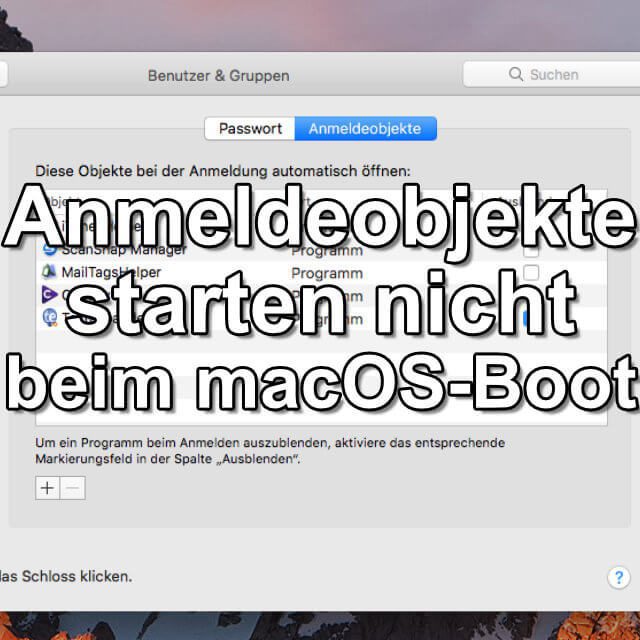Ein Fehler, der bei mir seit macOS 10.13 High Sierra am Mac aufgetreten ist, besteht im Verschwinden von Anmeldeobjekten aus dem Boot-Prozess des Apple Computers. Es wurde ab und an schlicht vergessen, Apps wie DropBox oder TextExpander beim Starten des Betriebssystems zu laden. Wenn auch ihr Programme vermisst, die eigentlich automatisch beim Systemstart oder Neustart des Systems aktiviert werden sollten, dann habe ich im Folgenden die Lösung für euch. Es gilt lediglich, eine Datei von der Festplatte zu entfernen.
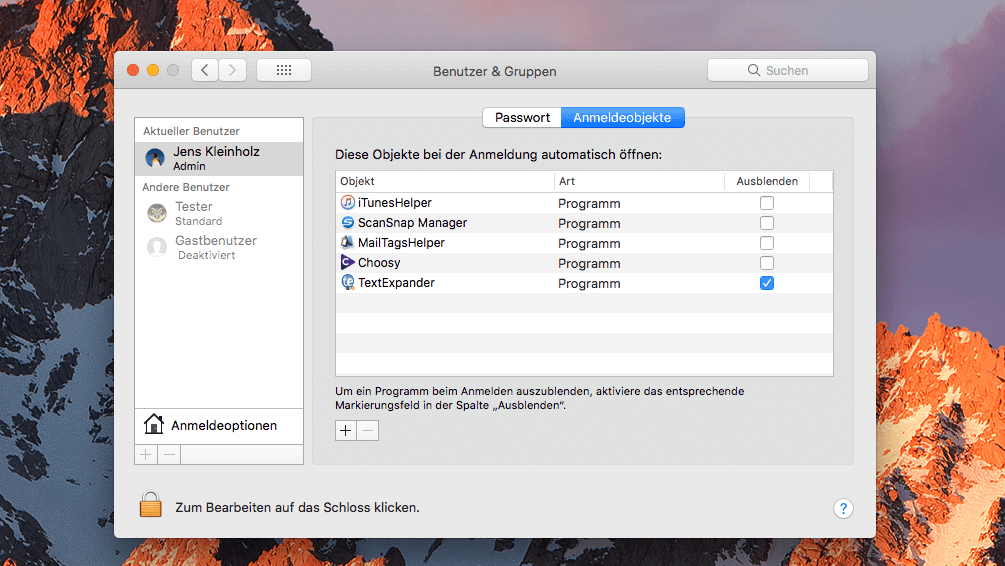
Kapitel in diesem Beitrag:
„Autostart“ am Mac vergisst Apps – backgrounditems.btm löschen
Der Autostart von sogenannten Anmeldeobjekten hilft dabei, bei jeder Sitzung mit macOS benötigte Apps zu starten und – je nach Einstellungen – in der Menüleiste abzulegen. So müsst ihr nicht jedes Mal DropBox, TextExpander, Magnet (oder andere Fenster-Manager) und Co. einzeln starten und deren Fenster schließen, sondern könnt direkt eure To-Do-Liste abarbeiten. Wenn dieser Workflow durch scheinbar von macOS vergessene Anmeldeobjekte gestört wird, dann solltet ihr Maßnahmen ergreifen.
Am hilfreichsten ist dabei das Löschen der backgrounditems.btm Datei, die sich im Benutzer-Ordner ~/Library/Application Support/com.apple.backgroundtaskmanagementagent/ befindet. Um diesen zu finden, kann es notwendig sein, versteckte Dateien anzuzeigen. Das lässt sich unter anderem mit der Tastenkombination cmd+Shift+. realisieren.
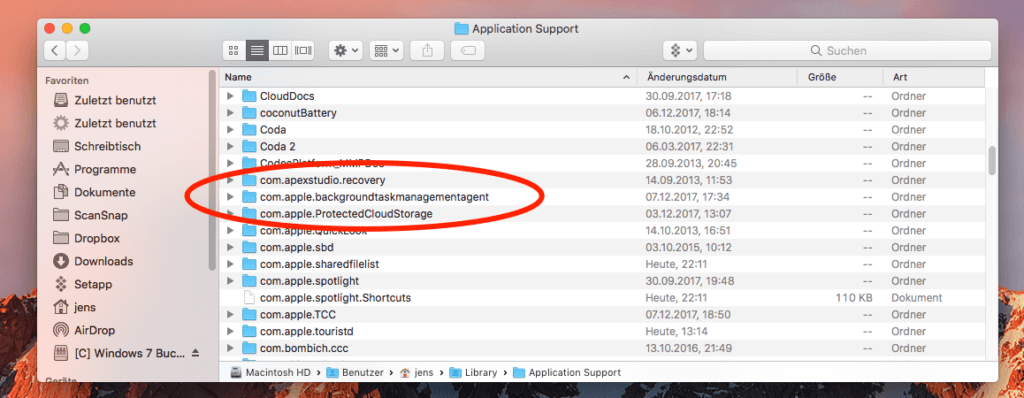
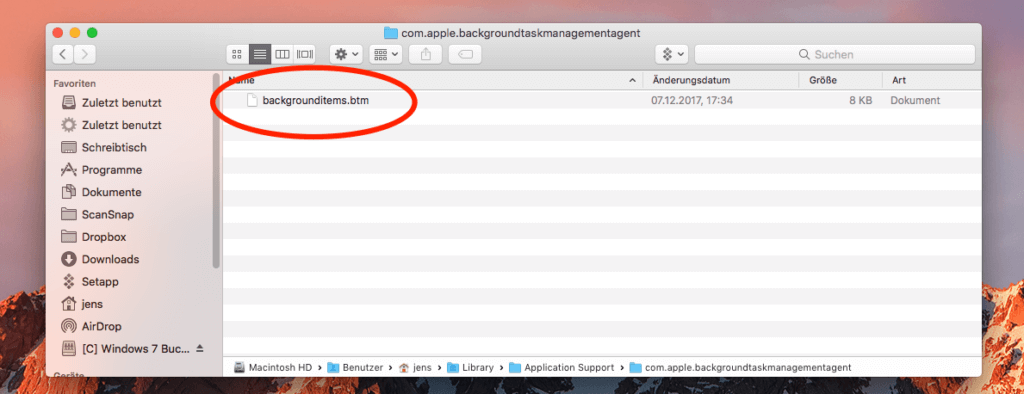
Habt ihr die Datei gelöscht, dann müsst ihr nur noch den Mac neu starten und alles sollte wieder beim Alten sein. Im Zweifelsfall checkt noch einmal eure Anmeldeobjekte und deren genaue Einstellungen. Vielleicht müssen auch die Haken bei „Ausblenden“ neu gesetzt werden, damit zwar die einzelnen Apps starten, aber deren Fenster euch nicht gleich zu Anfang den Schreibtisch zumüllen ;)
Meine Tipps & Tricks rund um Technik & Apple
Ähnliche Beiträge
Johannes hat nach dem Abitur eine Ausbildung zum Wirtschaftsassistenten in der Fachrichtung Fremdsprachen absolviert. Danach hat er sich aber für das Recherchieren und Schreiben entschieden, woraus seine Selbstständigkeit hervorging. Seit mehreren Jahren arbeitet er nun u. a. für Sir Apfelot. Seine Artikel beinhalten Produktvorstellungen, News, Anleitungen, Videospiele, Konsolen und einiges mehr. Apple Keynotes verfolgt er live per Stream.